Evernote, den udbredte service og applikation til notering, lader dig ikke ændre baggrundsfarven på noter med standardindstillinger. De af jer bruger Evernote i lang tid hver dag kan være interesseret i at ændre standardhvid baggrund.
Standardhvid baggrund er ikke let at arbejde med i lang tid, især om natten eller under dårlige lysforhold. En mulighed for at ændre standard hvid baggrund ville have været fantastisk.
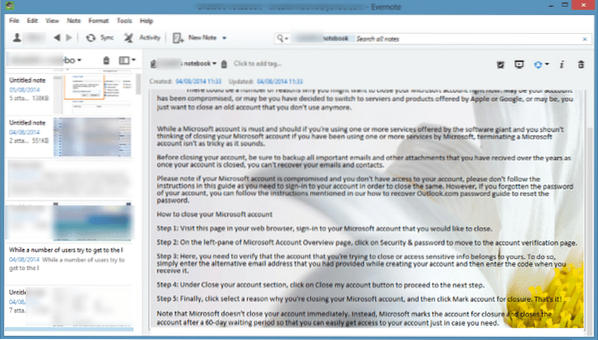
Hvis du venter på, at Evernote Corporation inkluderer en mulighed for at ændre standard baggrundsfarve på noter, har vi gode nyheder til dig. Nej, Evernote har opdateret programmet endnu til at omfatte denne funktion, men der er et online værktøj kaldet ENML Editor, som kan bruges til at tilpasse noter i Evernote ved at ændre baggrundsfarven på noter eller indstille et billede som baggrund for dine noter.
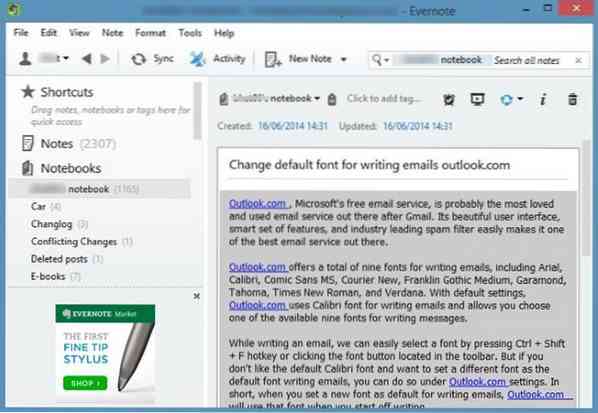
I denne vejledning viser vi, hvordan du kan bruge ENML Editor til at ændre standardbaggrundsfarven på noter i Evernote.
Skift Evernote baggrundsfarve eller indstil billedet som baggrund
Trin 1: Åbn Evernote desktop-klient, og naviger til den note, som du vil ændre baggrundsfarven for.
Trin 2: Klik nu på ikonet Del (se billede), og klik derefter på Kopier note URL til udklipsholder for at kopiere URL'en til den valgte note til Windows udklipsholder.
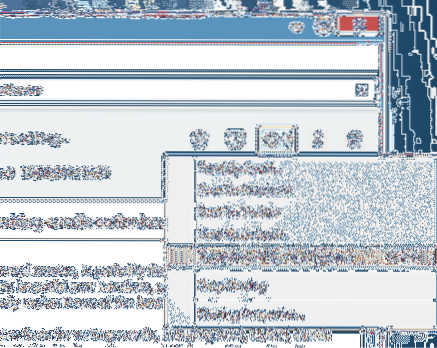
Trin 3: Dernæst besøg Evernote-webstedet i en desktop-webbrowser og log ind på din konto ved at indtaste brugernavn og adgangskode.
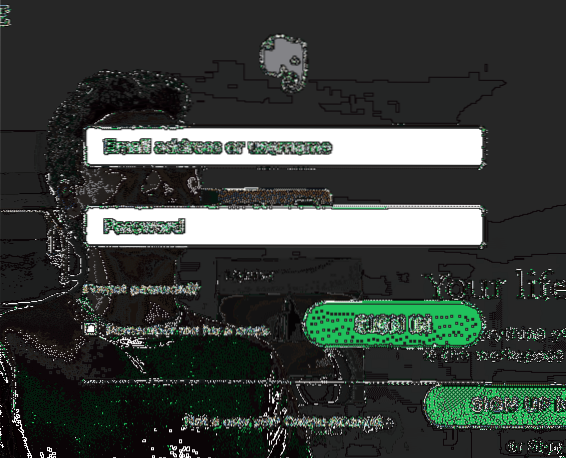
Trin 4: Åbn ENML-websiden i den samme browser, som du har brugt til at logge ind på din Evernote-konto. For eksempel, hvis du er logget ind på din Evernote-konto i Chrome-browseren, skal du kun besøge ENML-websiden i Chrome-browseren.
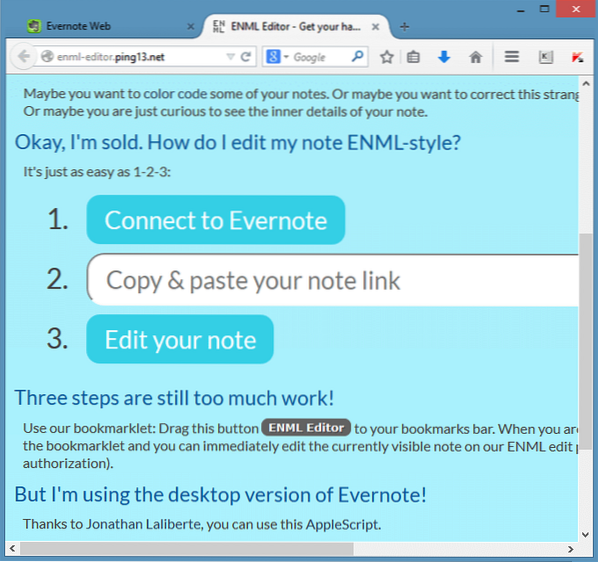
Trin 5: Klik på Opret forbindelse til Evernote knappen (se ovenstående billede), og klik derefter på knappen Autoriser for at give adgang.
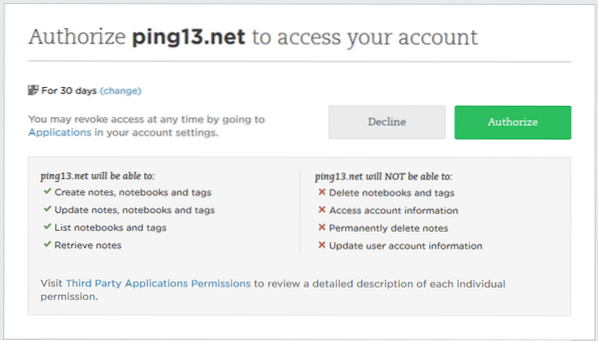
Bemærk, at du med standardindstillinger godkender pint13.net (ENML Editor) for at få adgang til din konto i 30 dage, men du kan ændre det samme ved at klikke på knappen Skift.
Trin 6: Indsæt noteens URL, som du har kopieret i trin 2, og klik derefter på knappen Rediger. Du skal muligvis klikke på knappen Rediger to gange, hvis der ikke sker noget, når du har klikket på det en gang.
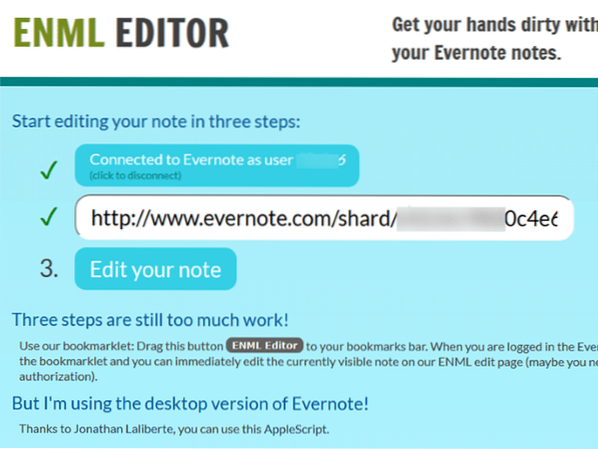
Trin 7: Nu kan du tilpasse noten ved at redigere HTML-koden. I denne vejledning ændrer vi dog kun standardbaggrundsfarven på den valgte note.
Trin 8: Se efter den linje, der begynder med koden
baggrundsfarve: #cccccc; 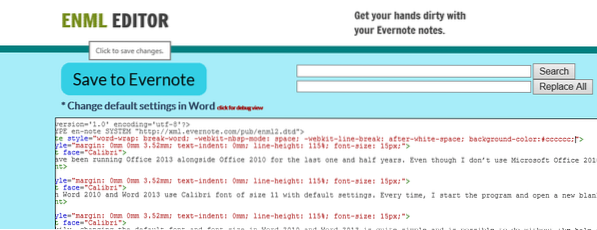
Som du sandsynligvis ved, henviser "cccccc" til baggrundsfarven i ovenstående kode. Hvis du vil indstille din farve, skal du besøge denne side med HTML-farvevælger, vælge en farve og derefter bruge den resulterende HTML-farvekode i ovenstående linje.
Og hvis du foretrækker at bruge et billede som baggrund til din note, skal du blot bruge følgende kode:
baggrundsbillede: url ('yourURL');
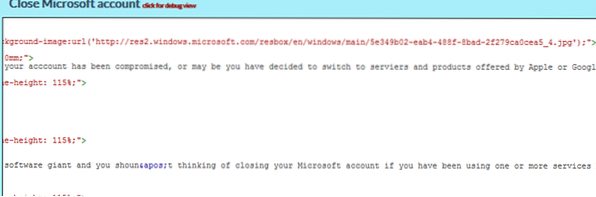
I ovenstående linje skal du erstatte “yourURL” med URL'en til billedet. Ja, du skal uploade dit billede til en onlinetjeneste for at få URL'en.
Trin 9: Når du er færdig med din tilpasning, skal du blot klikke Gem til Evernote knappen for at gemme din tilpassede note.
Trin 10: Skift til din desktop-klient i Evernote, og klik på Synkronisere knap (F9 genvejstast, i Windows) for at opdatere noten med nyligt tilføjet baggrundsfarve eller billede.
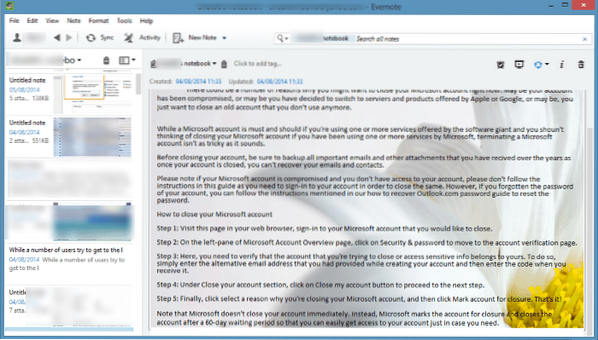
Det er alt!
 Phenquestions
Phenquestions


